ローカルミエルカには、一括投稿機能や、店舗情報の一括管理などの機能があります。
あらかじめ店舗グループを分けておくことで、
作業や分析をする店舗を毎回一つ一つ選ぶ手間を省くことができます。
作成できる店舗グループの数に制限はなく、
また1つの店舗を複数のグループに所属させることも可能となっています。
店舗の所在している県や地域、広報を担当している方のお名前など、用途に合わせてグループを作成し、
効率的にローカルミエルカを活用していきましょう!
それでは、実際に店舗グループを作成する流れについて説明していきます。
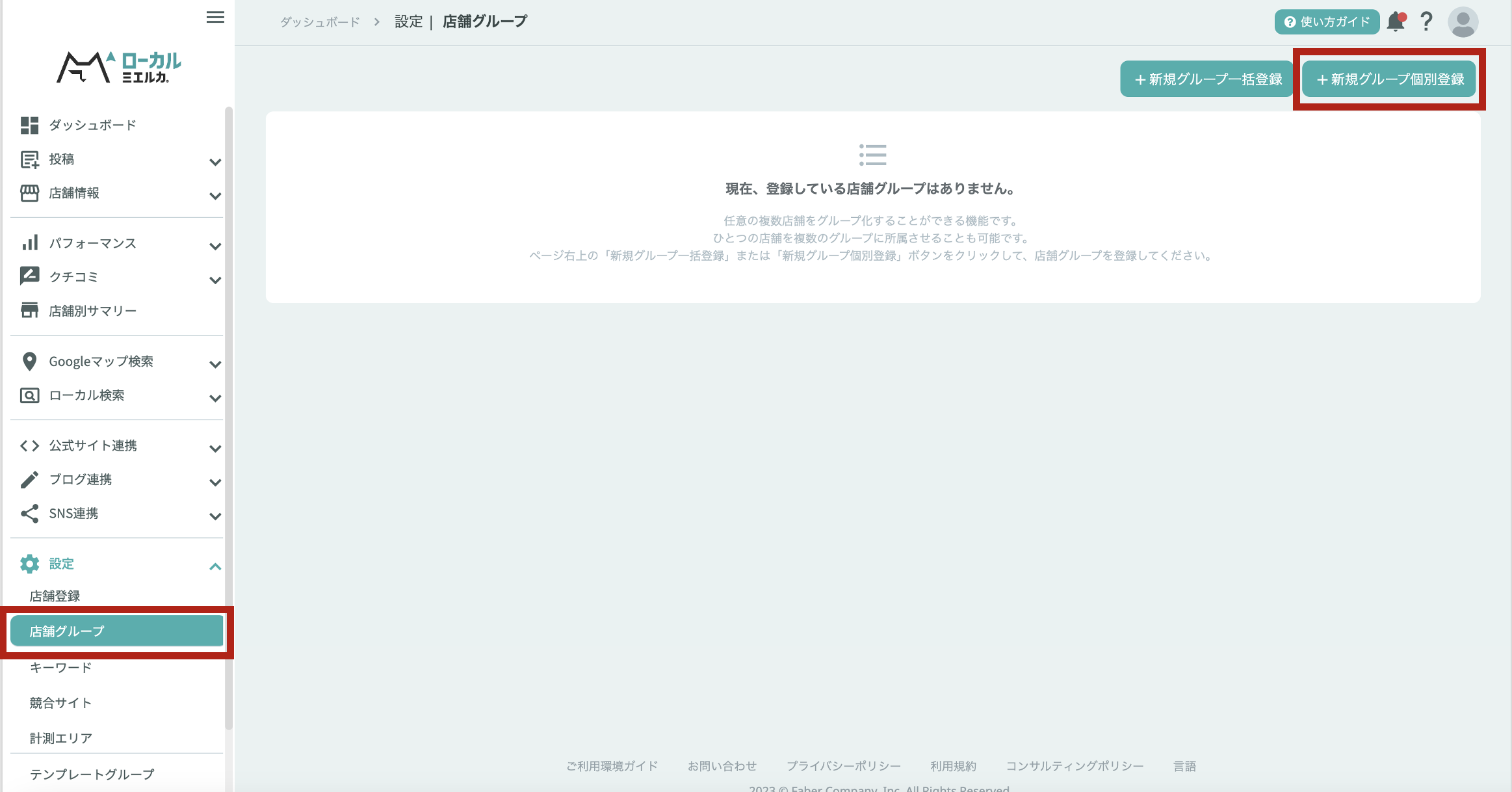
メニューから設定>店舗グループを選択
画面右上の「+新規グループ個別登録」をクリック。
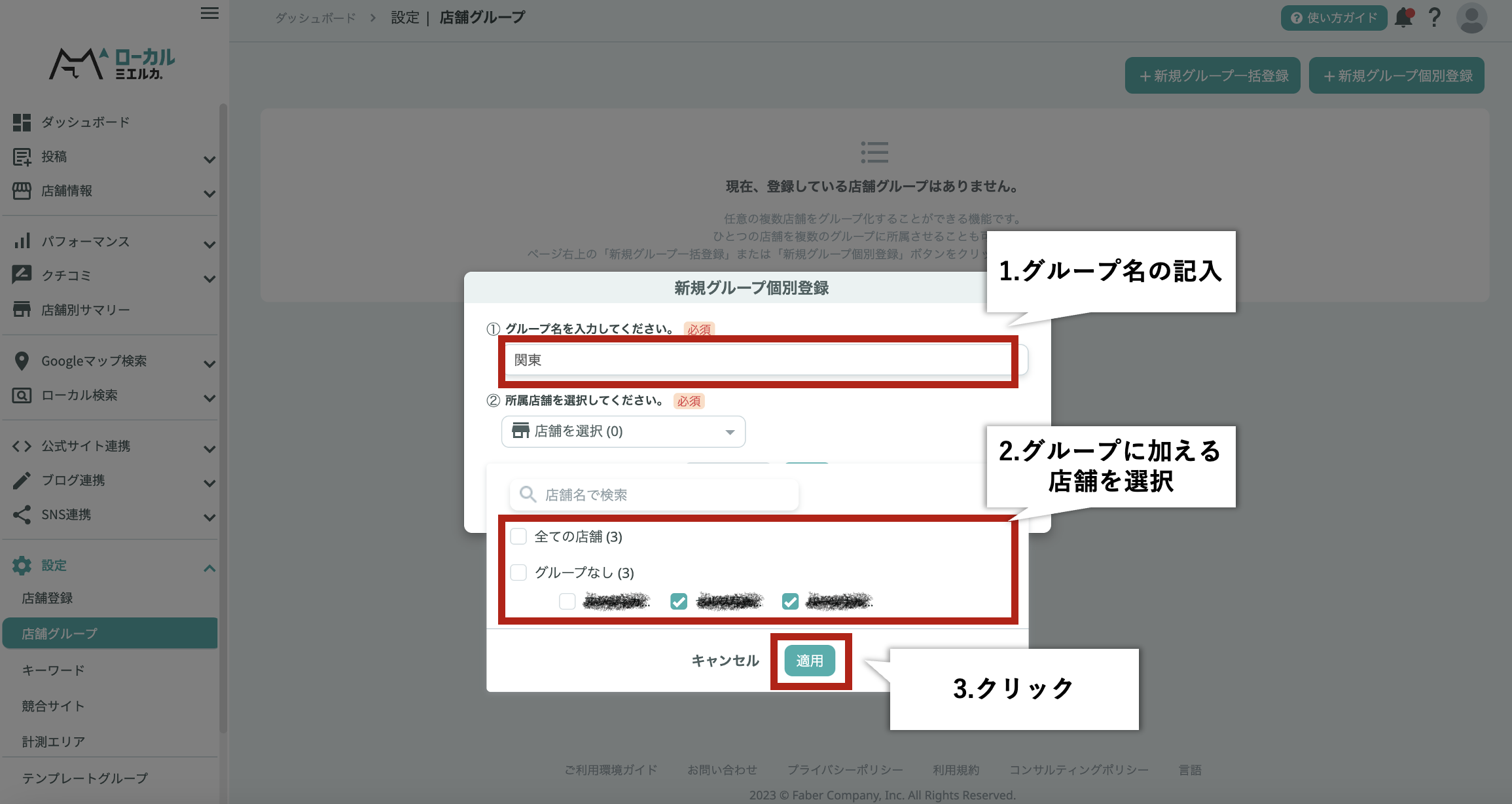
これで店舗グループの作成と、グループに店舗を追加することができます。
作成したグループから店舗を削除・追加することができます。
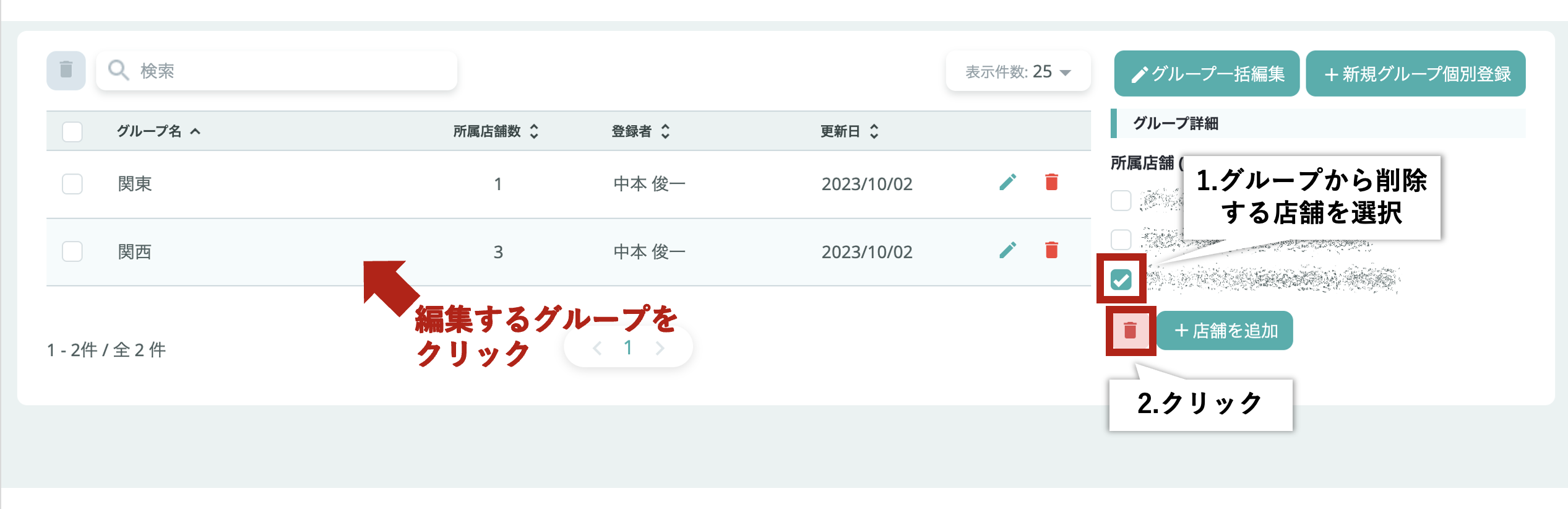
編集するグループを選択。
画面右に表示されたグループ詳細情報から、
することで店舗を削除できます。
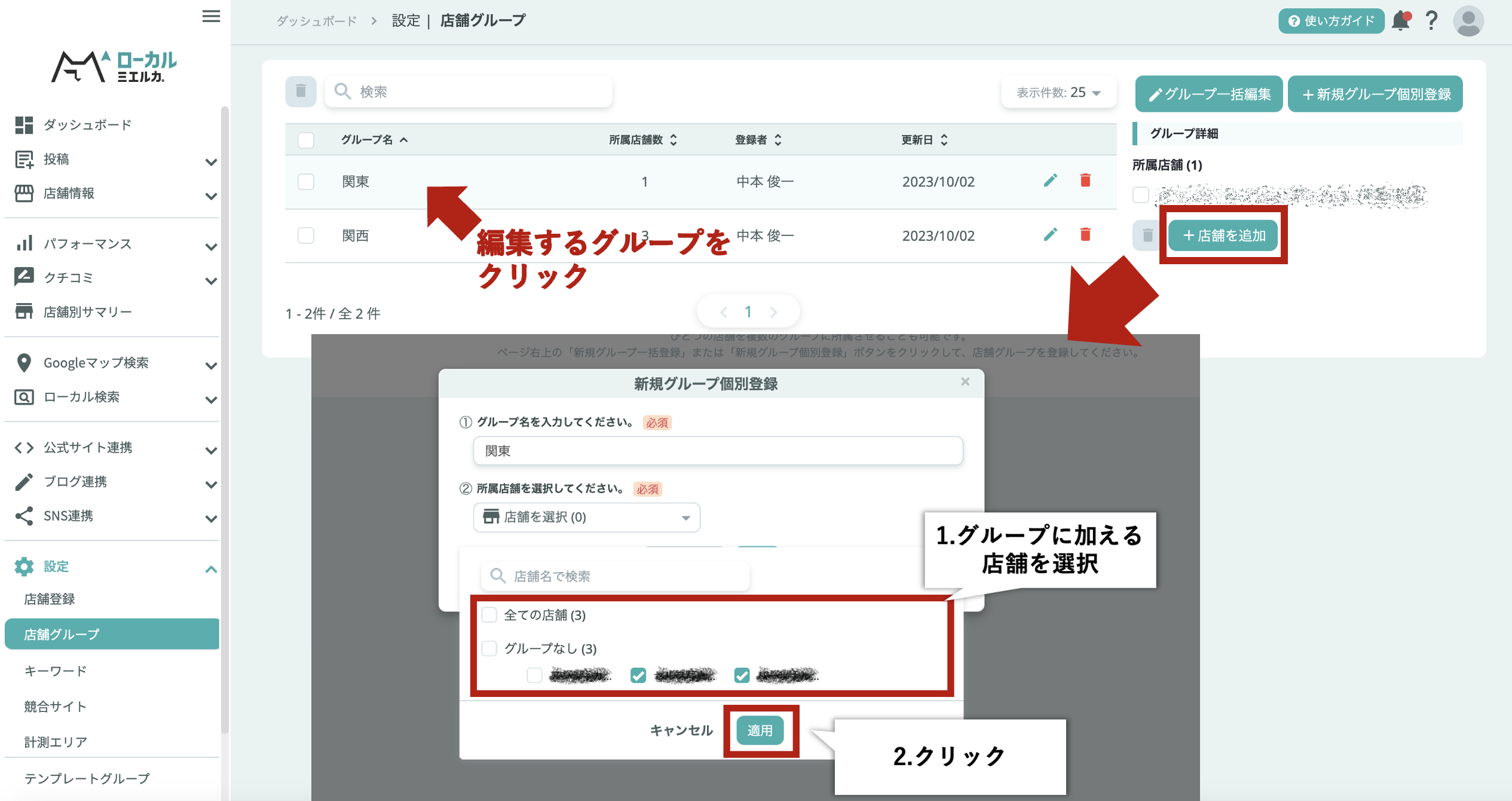
グループに店舗を追加する場合は以下の手順で追加することができます。
編集するグループを選択。
画面右に表示されたグループ詳細情報から「+店舗を追加」をクリック、
することで店舗を追加できます。
続いて、エクセルでグループの一括登録を行う方法について説明していきます。
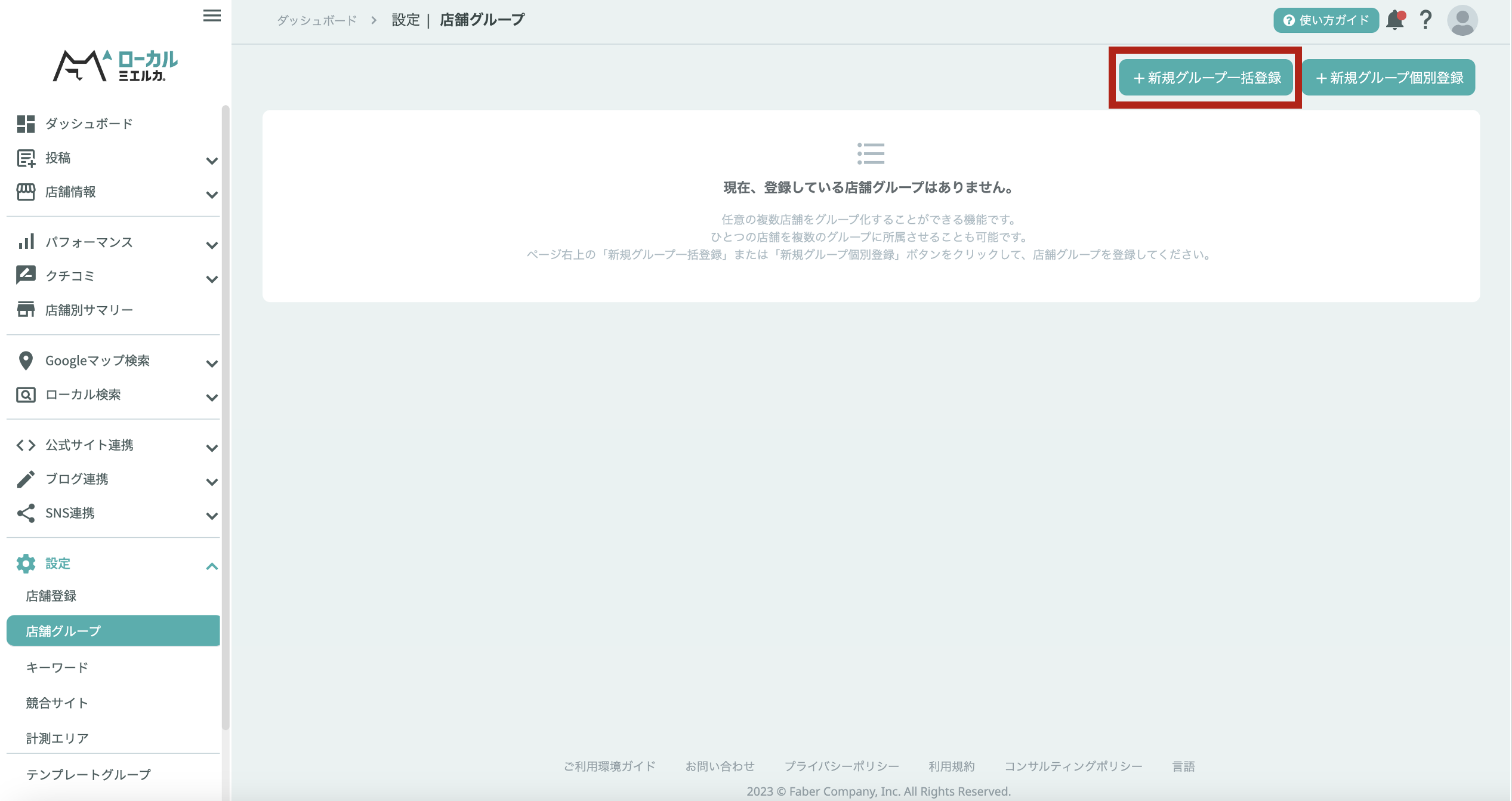
「+新規グループ一括登録」のボタンをクリック。
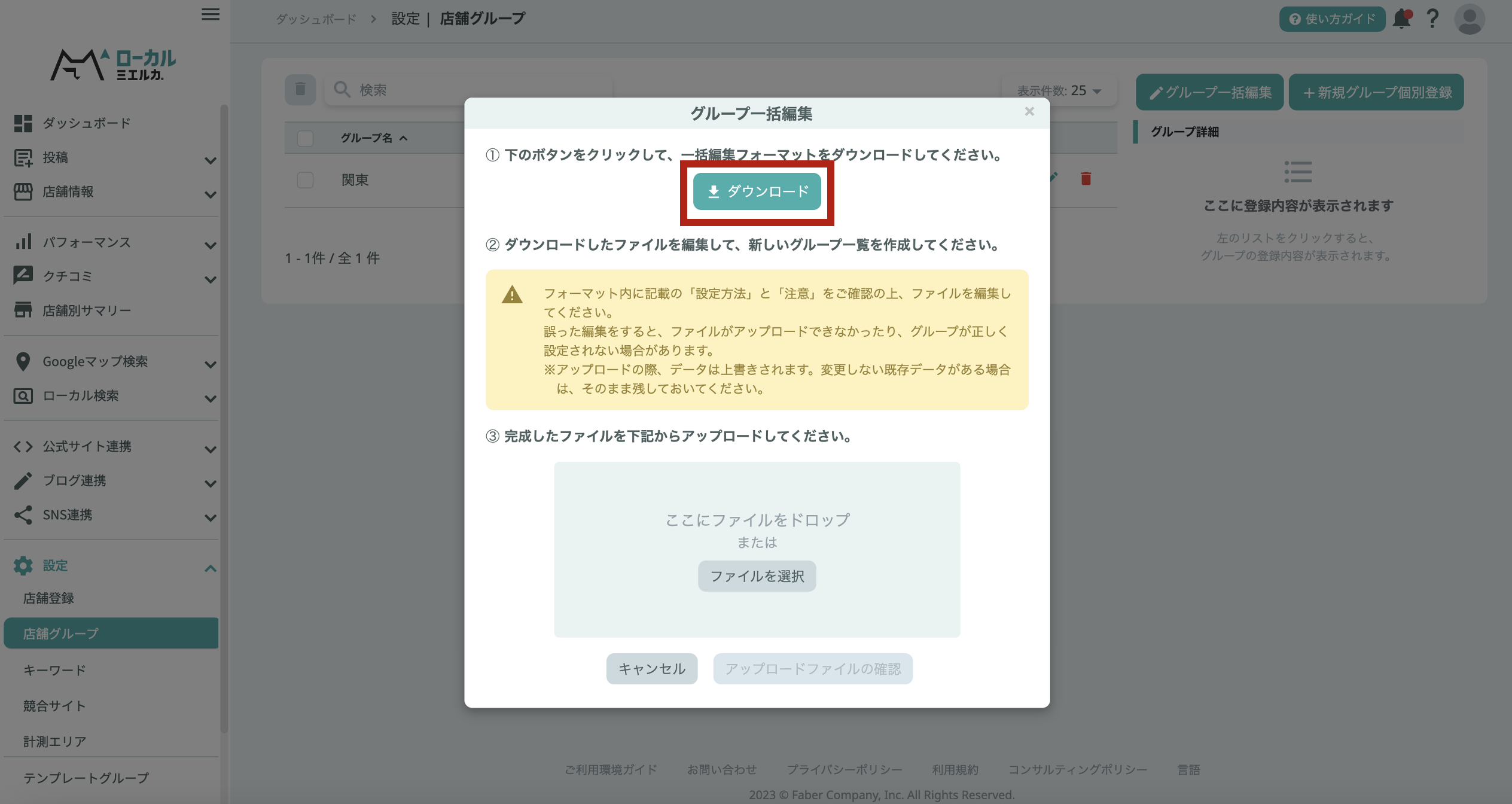
表示されたポップアップから「ダウンロード」ボタンをクリック。
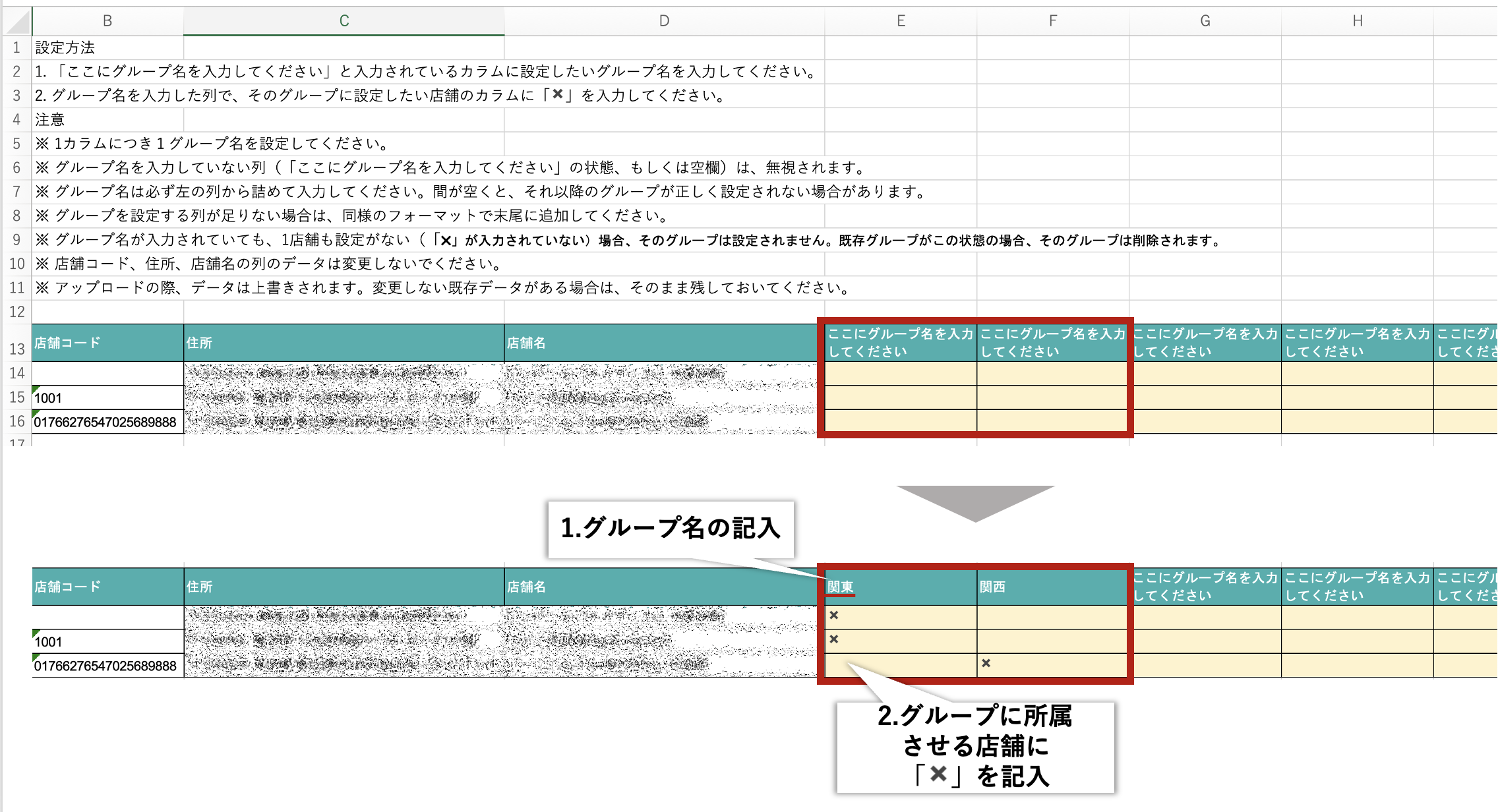
エクセルを開き情報を編集します。
※「ここにグループ名を入力してください」のままの列は無視されます。
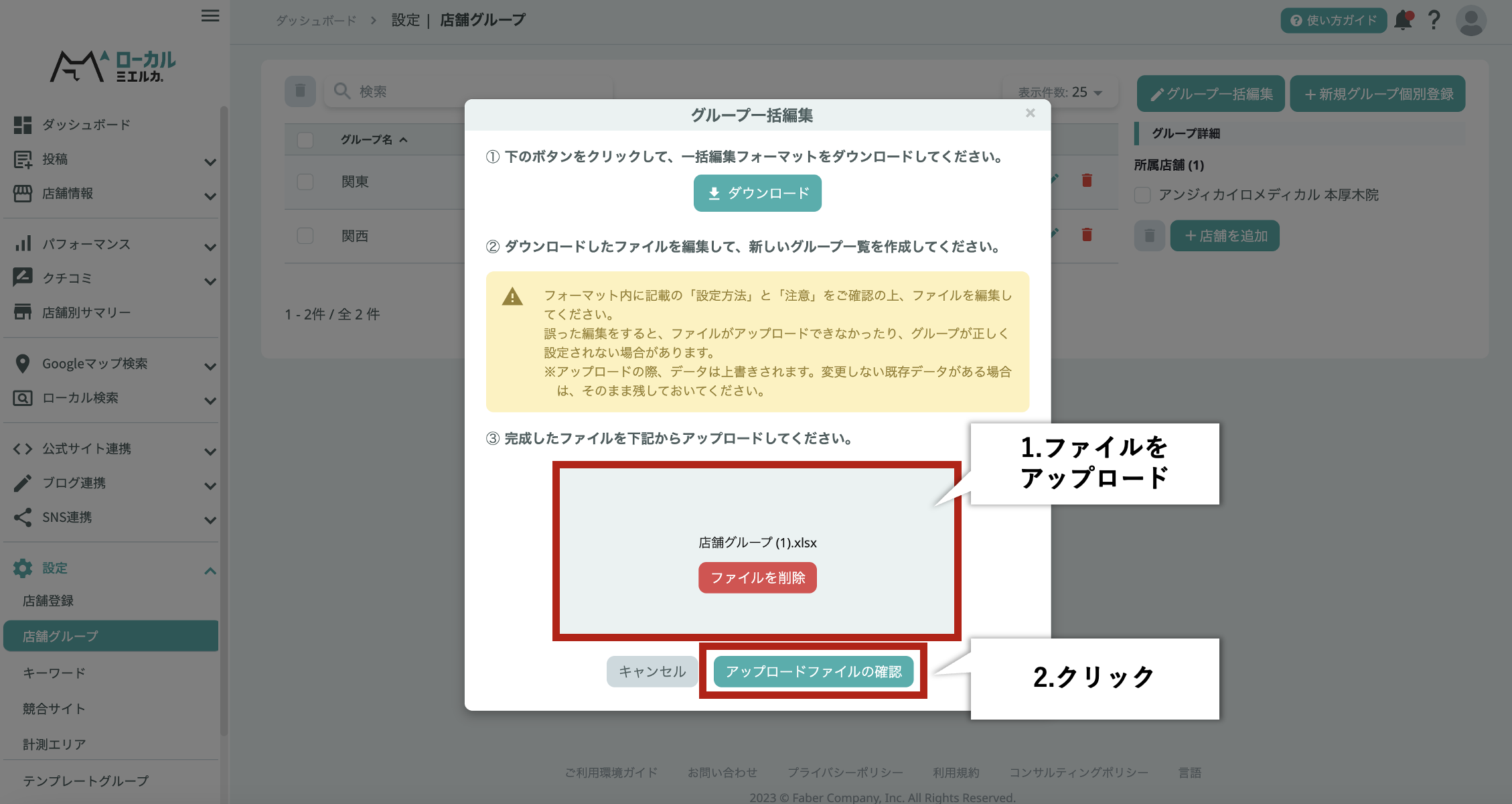
ローカルミエルカの画面に戻り、編集したエクセルをアップロードし、「アップロードファイルの確認」をクリックして、店舗情報の追加が完了します。
一括投稿機能を使って店舗グループの活用例を見ていきましょう。
ローカルミエルカには複数店舗の最新情報を一括で投稿する機能があります。
しかし、投稿内容によっては一部の店舗でしか発信したくないものもあります。
そのような場合に店舗グループを活用します。
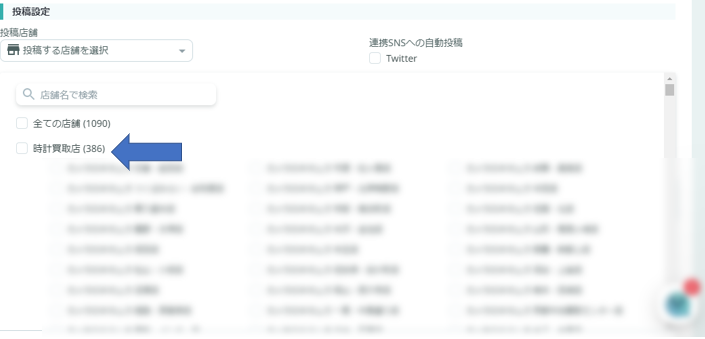
投稿の画面まで進み、投稿店舗の欄をクリックするとグループが出てきますので、
グループごとに選択することができます。
「全部を選択する」からグループ内の店舗を全選択することもできます。
このように、店舗グループを作成すると、店舗を選択する手間を省いて作業を進めることができます。
ぜひ活用してみてください。
ご不明な点・解決しない問題などがございましたら、ページ右上のお問い合わせボタンから
ローカルミエルカサポートセンターまでご連絡ください。